W我们在使用win10电脑的时候,发现键盘错乱了,该怎么办呢?今天就跟大家介绍一下Win10电脑中的键盘错乱了的具体解决方法。
-
1. 第一种方法:关闭数字小键盘
1.按键盘上的【Fn】+【NumberLock】组合键;
2.快要将数字小键盘关闭,即可恢复键盘;
3.然后确认一下键盘上的【NumberLock】的指示灯有没有熄灭,若熄灭了,点击点亮即可。

-
2. 第二种方法:更新键盘驱动
1.按键盘上的win X组合键,在打开的菜单中,选择设备管理器选项。

-
2.在打开的菜单中,点击键盘选项。

-
3.在展开的键盘驱动上,右键,在打开的菜单中,选择更新驱动程序软件选项,进行更新
4.最后,重启电脑即可。
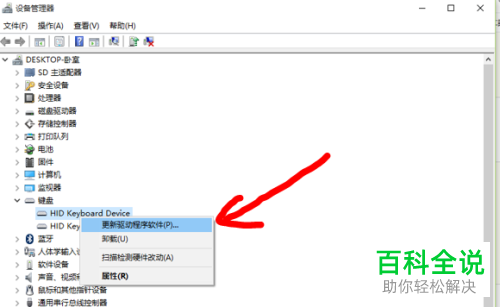
-
5. 第三种方法:使用第三方驱动软件
1.我们打开电脑上的第三方的安全软件或者驱动软件;
2.进行更新驱动;
3.有些软件,自带检测问题的功能,我们可以进行检测问题并进行修复即可。
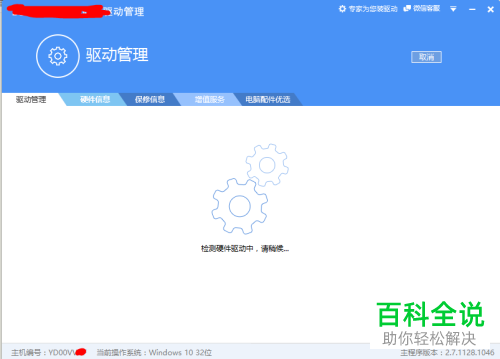
-
以上就是Win10电脑中的键盘错乱了的具体解决方法。
